В качестве администратора на компьютерах с Windows вам может иногда понадобиться перезагрузить или выключить удаленный компьютер или сервер.
Удаленная перезагрузка компьютера очень удобна в тех случаях, когда вам нужно перезагрузить несколько компьютеров одновременно, потому что вам не нужно посещать каждую машину отдельно.
В этом руководстве представлены пять различных способов удаленного выключения или перезапуска компьютеров и серверов Windows, находящихся в одной сети. Поэтому для работы удаленного перезапуска или выключения убедитесь, что все компьютеры находятся в одной сети.
Как удаленно перезагрузить или выключить ПК с Windows 10/11 или серверы Windows.
Часть 1. Разрешить удаленные команды на целевом компьютере.
Часть 2. Как удаленно перезагрузить или удаленно завершить работу Windows.
- Командная строка
- PowerShell
- PsShutdown
- Диалоговое окно удаленного выключения
- Удаленного рабочего стола
Часть 1. Разрешить выполнение или удаленные команды на целевом компьютере.
Прежде чем вы сможете удаленно перезагрузить или выключить компьютер или сервер Windows, вам сначала нужно сделать некоторые модификации целевого компьютера (ов), чтобы принять удаленный перезапуск или выключение команды.
Шаг 1. Отключить контроль учетных записей (UAC)
Чтобы разрешить выполнение удаленных команд, вам необходимо отключить UAC через реестр на целевой машине. Для этого:
1. Одновременно нажмите кнопку Окна  + р клавиши, чтобы открыть окно команды запуска.
+ р клавиши, чтобы открыть окно команды запуска.
2. В поле команды запуска введите: команда и нажмите CTRL + СДВИГ + Входить открыть Командная строка от имени администратора.
![clip_image022[6] clip_image022[6]](/f/c1418c0d560ae93b660ca7c874fd3601.png)
2. В командной строке введите следующую команду и нажмите Входить.
- reg add HKLM\Software\Microsoft\windows\CurrentVersion\Policies\system /v LocalAccountTokenFilterPolicy /t REG_DWORD /d 1 /f
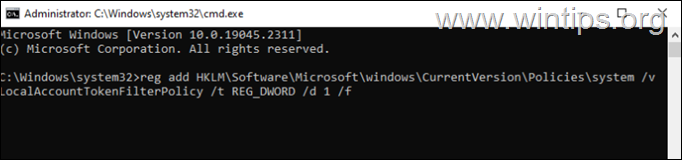
3. Перезапуск ПК.
Шаг 2. Разрешить удаленное завершение работы из PowerShell в брандмауэре Windows.*
* Примечание: Эта модификация необходима только в том случае, если вы хотите удаленно перезагрузить или выключить компьютер с помощью команд PowerShell. (Видеть Способ-5 ниже)
1. Тип брандмауэр в поле поиска, а затем открыть Брандмауэр и защита сети.
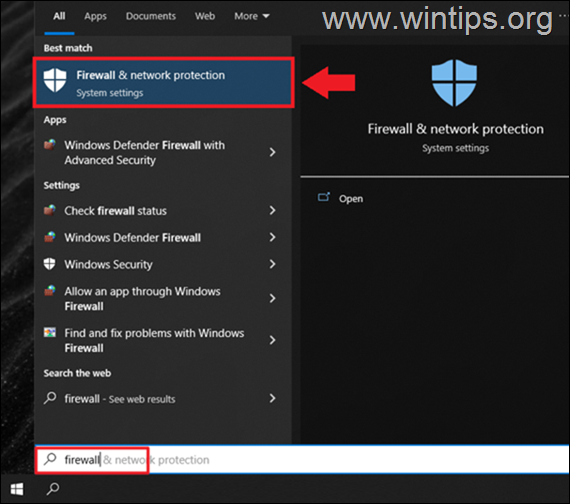
2. Нажмите Разрешить приложение через брандмауэр.
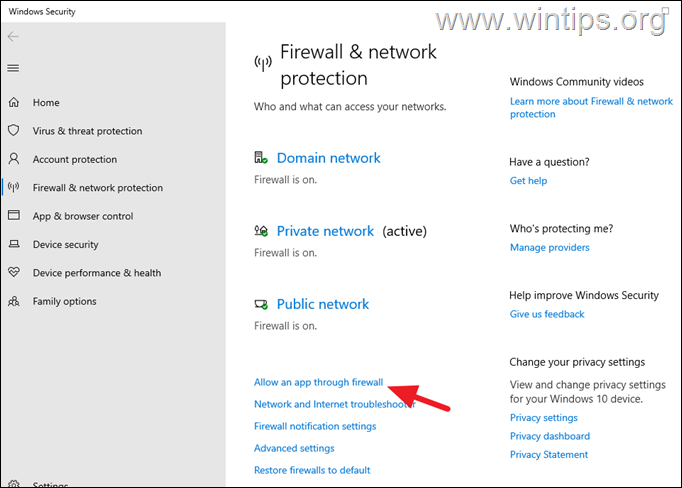
3. Теперь нажмите на Изменить настройки кнопка.
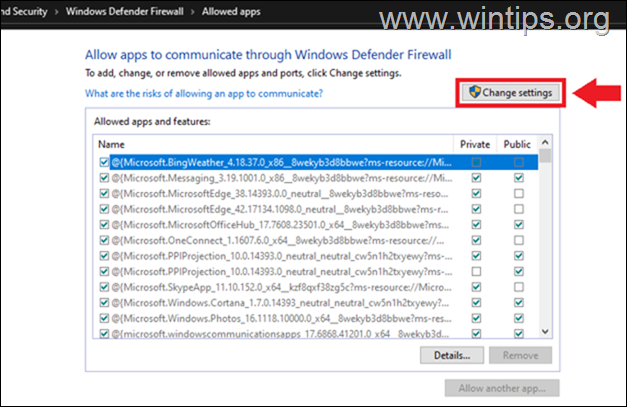
4. Теперь найдите и разрешите Инструментарий управления Windows (WMI) функция для Частный только сеть. Когда закончите, нажмите ХОРОШО.
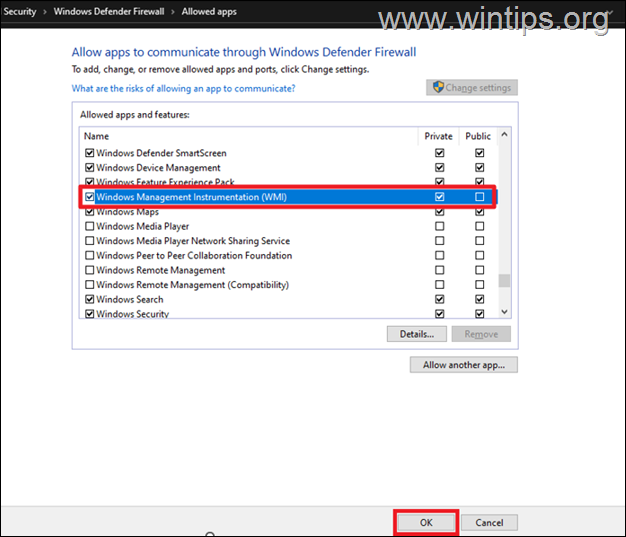
Часть 2. Как удаленно перезагрузить или удаленно выключить компьютер или сервер Windows.
Способ 1. Перезагрузите или выключите удаленный компьютер с помощью командной строки.
Командная строка — это самый быстрый способ перезагрузить или выключить удаленный компьютер.*
* Внимание: Чтобы иметь возможность удаленно выключать или перезагружать компьютер, у вас должны быть права администратора на удаленном компьютере**, и удаленный компьютер должен находиться в той же рабочей группе или домене, что и ваш компьютер.
** Примечание: Если у вас нет прав администратора на удаленном ПК, но вы знаете имя пользователя и пароль пользователя на удаленном ПК с правами администратора, перейдите к следующему способу.
1. К ПЕРЕЗАГРУЗИТЕ УДАЛЕННЫЙ КОМПЬЮТЕР ИЗ КОМАНДНОЙ СТРОКИ, дайте эту команду:
- выключение / м \\КОМПЬЮТЕР /р
* Примечание: Замените слово "КОМПЬЮТЕР", с Имя или Айпи адрес удаленного компьютера, который вы хотите перезагрузить или выключить.
например: для удаленного перезапуска удаленного компьютера с именем «Desktop10» и IP-адресом «192.168.1.100» выполните одну из следующих команд:
- выключение /м \\192.168.1.100 /р
- выключение /m \\Desktop10 /r
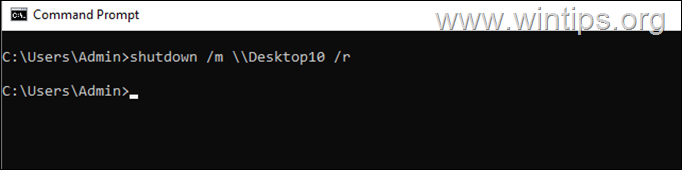
После выполнения вышеуказанной команды пользователь увидит на своем экране следующее
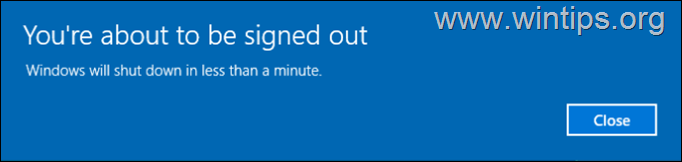
2. К ВЫКЛЮЧЕНИЕ УДАЛЕННОГО КОМПЬЮТЕРА ИЗ КОМАНДНОЙ СТРОКИ, дайте эту команду:
- выключение / м \\КОМПЬЮТЕР/с
Например: чтобы удаленно выключить компьютер с именем «Desktop10», введите следующую команду:
- выключение /m \\Desktop10 /s
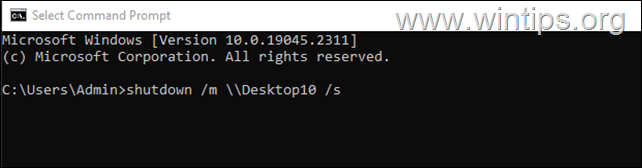
Вот несколько полезных переключателей, которые можно использовать с командой выключения:*
- /с Выключи компьютер.
- /р Перезагрузите компьютер.
- / т ххх Установите время ожидания перед выключением на xxx секунд.
- /с "комментарий" Прокомментируйте причину перезапуска или выключения.
- / ф Принудительное закрытие запущенных приложений без предупреждения пользователей.
- / а Прервите выключение системы или перезапустите ее.
* Примечание: Для просмотра всех доступных переключателей и их описания введите: неисправность /?
Пример: Чтобы удаленно перезагрузить компьютер «Desktop10» через 30 секунд и сообщить пользователю, что перезагрузка предназначена для обслуживания, введите следующую команду:
- shutdown /m \\Desktop10 /r /t 30 /c «Ваш компьютер необходимо перезагрузить для обслуживания через 30 секунд»
После выполнения вышеуказанной команды пользователь на удаленном компьютере увидит на экране следующее:
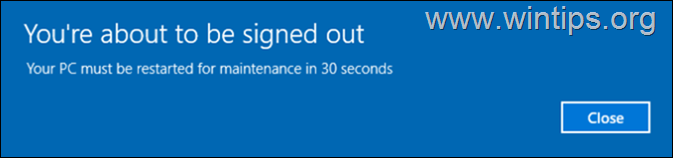
Способ 2. Выключите или перезагрузите удаленный компьютер с помощью PowerShell.
PowerShell также можно использовать для выключения или перезагрузки удаленного компьютера. Недостатком PowerShell является то, что он не предоставляет столько опций, сколько команда выключения. Кроме того, нет возможности отображать обратный отсчет или пользовательское сообщение для пользователей или информировать их о выходе из системы. *
* Примечание: Прежде чем продолжать удаленно выключать компьютер через PowerShell, включите Инструментарий управления Windows (WMI) в брандмауэре Windows на удаленном компьютере (см. Шаг 2 выше)
1. К ПЕРЕЗАГРУЗИТЕ УДАЛЕННЫЙ КОМПЬЮТЕР ИЗ POWERSHELL, введите следующую команду:*
- Перезагрузка-компьютер-имя_компьютера КОМПЬЮТЕР-сила
Примечание: Замените слово "КОМПЬЮТЕР", с имя или Айпи адрес удаленного компьютера, который вы хотите перезагрузить или выключить.
Пример1: Чтобы удаленно перезагрузить компьютер с именем «IP95» и IP «192.168.1.201», введите одну из следующих команд:
- Перезагрузка-компьютер-имя_компьютера IP95-force
- Перезагрузка-компьютер-имя_компьютера 192.168.1.201-сила
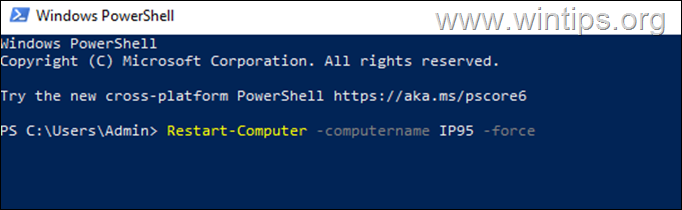
Пример 2: Чтобы перезапустить два удаленных ПК с IP-адресами «192.168.1.200» и «192.168.1.210», введите следующую команду:
Перезагрузка-компьютер-имя_компьютера 192.168.1.200, 192.168.1.210-сила
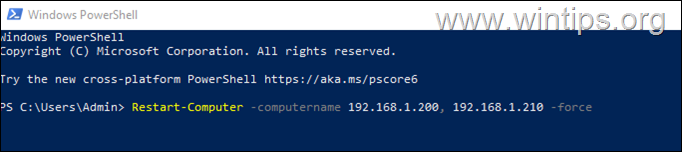
2. К ПЕРЕЗАПУСТИТЕ УДАЛЕННЫЙ КОМПЬЮТЕР ИЗ POWERSHELL, ИСПОЛЬЗУЯ УДОСТОВЕРЕНИЯ ПОЛЬЗОВАТЕЛЯ ДОМЕНА ИЛИ ПОЛЬЗОВАТЕЛЯ НА УДАЛЕННОМ КОМПЬЮТЕРЕ, введите следующую команду:
- Перезагрузка-компьютер-имя_компьютера КОМПЬЮТЕР -Учетные данные Имя пользователя -сила
Пример 1: Чтобы перезапустить удаленный компьютер «IP95» с IP-адресом «192.168.1.201», используя учетные данные удаленного компьютера (имя пользователя «John»), введите одну из этих команд и введите пароль при появлении запроса:
- Restart-Computer-computername IP95-Credential John-force
- Restart-Computer-computername 192.168.1.201-Credential John-force
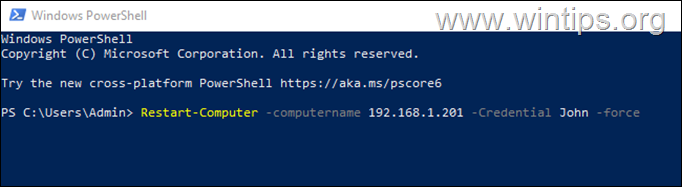
Пример2. Чтобы перезапустить удаленный компьютер «IP95» с IP «192.168.1.201», используя пользователя домена «John», в домене «WINTIPS» введите одну из этих команд и введите пароль при появлении запроса:
- Restart-Computer-computername IP95-Credential WINTIPS\John-force
- Restart-Computer-computername 192.168.1.201-Credential WINTIPS\John-force
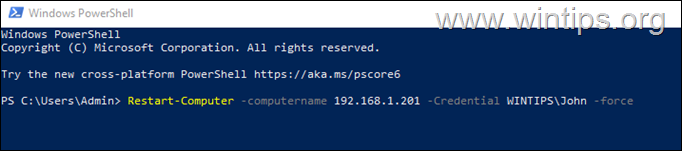
3. К ВЫКЛЮЧИТЕ УДАЛЕННЫЙ КОМПЬЮТЕР ОТ POWERSHELL, введите следующую команду:
- Stop-Computer-имя_компьютера КОМПЬЮТЕР-сила
Пример 1: Чтобы выключить удаленный компьютер с именем «IP95», введите следующую команду:
- Stop-Computer-имя_компьютера IP95-force
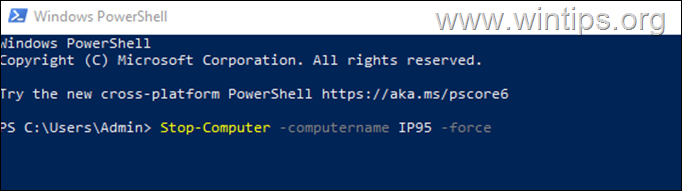
Пример2. Чтобы выключить удаленный компьютер с IP-адресом «192.168.1.201», используя пользователя домена «John», в домене «WINTIPS» введите эту команду и введите пароль при появлении запроса:
Stop-Computer -computername 192.168.1.201 -Credential WINTIPS\John -force
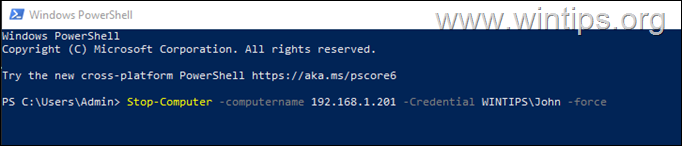
Пример 3: Чтобы удаленно выключить два удаленных ПК с IP-адресами «192.168.1.200» и «192.168.1.210», введите следующую команду:
Stop-Computer-computername 192.168.1.200, 192.168.1.210-force
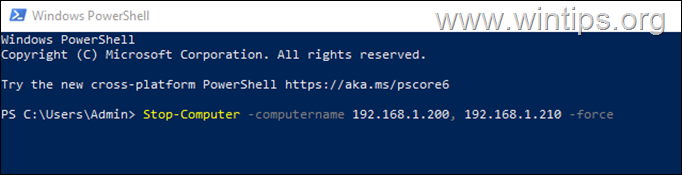
Способ 3. Перезагрузите удаленный компьютер с помощью PsShutdown.
PsShutdown это утилита командной строки, созданная Microsoft и похожая на командную утилиту завершения работы Windows, но с возможность выключить или перезагрузить удаленный компьютер, используя учетные данные пользователя на удаленном компьютере с правами администратора. права.
1.Скачать PsTools (PsShutdown входит в PsTools).
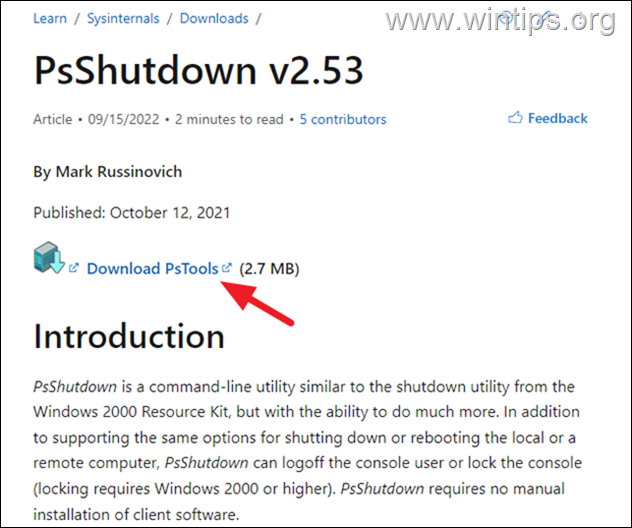
2. После загрузки дважды щелкните на PsTools.zip файл и извлеките его в папку.
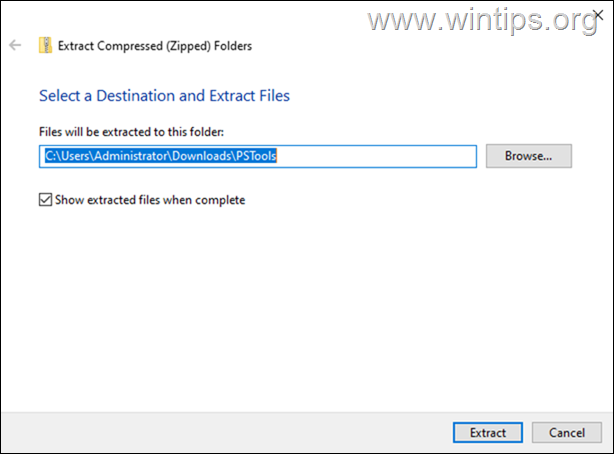
3. Теперь откройте Командная строкаи перейдите к PsTools папка. *
* Примечание: чтобы сделать вашу жизнь проще, я предлагаю копировать в PsToolпапку с С:\
4. Теперь, в зависимости от того, что вы хотите сделать, введите соответствующую команду ниже: *
* Примечания:
1. Замените слово "КОМПЬЮТЕР", с имя или Айпи адрес удаленного компьютера, который вы хотите перезагрузить или выключить.
2.-р Перезагружает удаленный компьютер.
3.-с Выключите удаленный компьютер.
4. / т ххх Указывает обратный отсчет в xxx секунд до выключения
5.-у Указывает необязательное имя пользователя для входа на удаленный компьютер.
6.-п Указывает необязательный пароль для данного имени пользователя.
7. Тип psshutdown.exe /? для просмотра всех доступных переключателей
5. К ПЕРЕЗАГРУЗИТЕ УДАЛЕННЫЙ КОМПЬЮТЕР С ИСПОЛЬЗОВАНИЕМ PsShutdown, тип:
- psshutdown.exe \\КОМПЬЮТЕР -у КОМПЬЮТЕР\Имя пользователя -п "Пароль" -р
например: чтобы перезапустить удаленный компьютер «Desktop10» с IP-адресом «192.168.1.201», используя учетные данные удаленного компьютера (имя пользователя «John» и пароль «ct»), введите одну из следующих команд:
- psshutdown.exe \\Desktop10 -u Desktop10\John -p "ct" -r
- psshutdown.exe \\192.168.1.201 -u 192.168.1.201\Джон -p "ct" -r
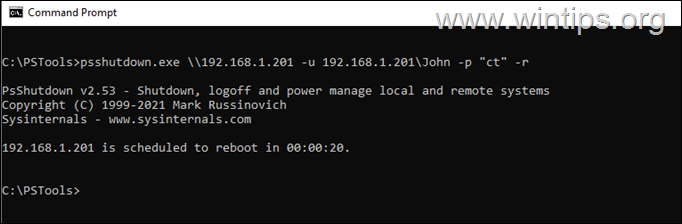
6. К ВЫКЛЮЧЕНИЕ УДАЛЕННОГО КОМПЬЮТЕРА С ПОМОЩЬЮ PsShutdown, тип:
- psshutdown.exe \\КОМПЬЮТЕР -у КОМПЬЮТЕР\Имя пользователя -п "Пароль"-с
например: чтобы выключить удаленный компьютер «Desktop10», используя учетные данные удаленного компьютера (имя пользователя «John» и пароль «ct»), введите следующую команду:
- psshutdown.exe \\Desktop10 -u Desktop10\John -p "ct" -s
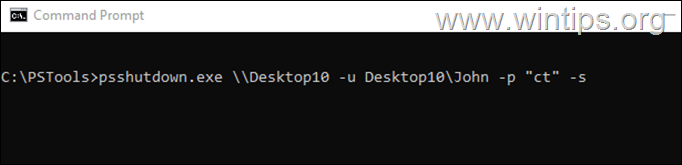
Способ 4. Удаленная перезагрузка или завершение работы нескольких компьютеров с помощью диалогового окна удаленного завершения работы в домене Active Directory.
Если вы являетесь администратором домена Active Directory, вы можете одновременно перезагрузить несколько компьютеров с помощью диалогового окна удаленного завершения работы.
1. Одновременно нажмите кнопку Окна  + р клавиши, чтобы открыть окно команды запуска.
+ р клавиши, чтобы открыть окно команды запуска.
2. В поле команды запуска введите: выключение / я и нажмите Входить.
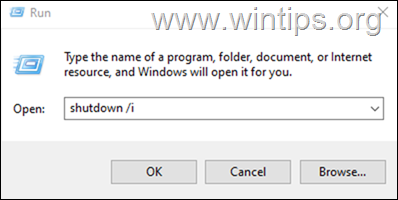
3. Нажмите Добавлять а затем введите имя (имена) удаленного компьютера (ов), который вы хотите выключить, или нажмите кнопку Просматривать кнопку, чтобы выбрать их из Active Directory.
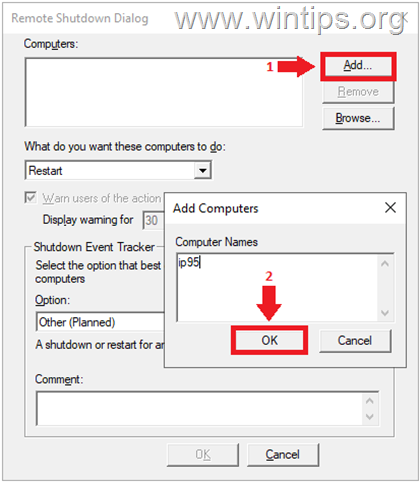
4. Выбирать Перезапуск или Неисправность из "Что вы хотите, чтобы эти компьютеры делали" выпадающее меню.
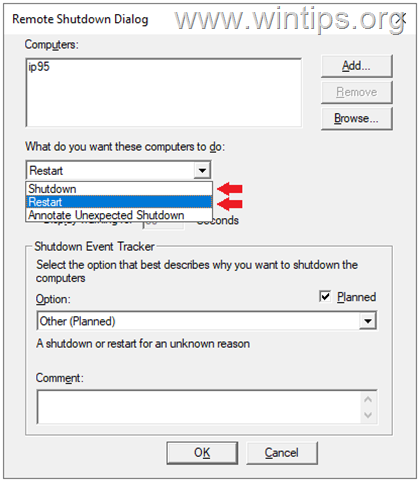
5. Если вы хотите предупредить пользователей о завершении работы/перезагрузке, установите соответствующий флажок и при желании укажите причину в разделе комментариев. Когда закончите, нажмите ХОРОШО.
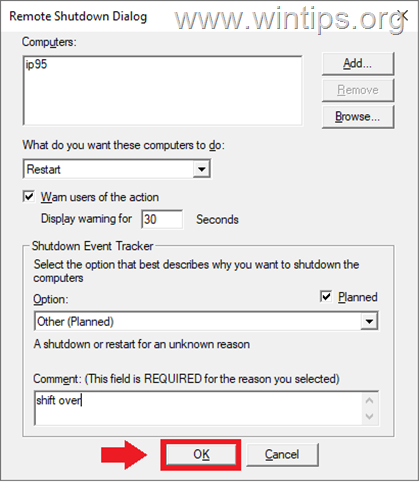
Способ 5. Удаленный перезапуск или выключение ПК с помощью удаленного рабочего стола.
Компьютер также можно выключить или перезагрузить через подключение к удаленному рабочему столу (RDP). Итак, если у вас есть доступ к удаленному ПК, который вы хотите перезагрузить или выключить через RDP, выполните следующие действия:
Шаг 1. Включите удаленный доступ к рабочему столу на удаленном ПК.*
* Примечание: Если доступ к удаленному рабочему столу уже включен, перейдите к следующему шагу.
Чтобы иметь возможность выключить или перезагрузить удаленный компьютер через подключение к удаленному рабочему столу, вы должны сначала разрешить доступ к удаленному рабочему столу на удаленном компьютере. Для этого:
1. Идти к Пуск > Настройки > Система.
2. Выбирать Удаленного рабочего стола слева, а затем Давать возможность Удаленного рабочего стола на правой панели.
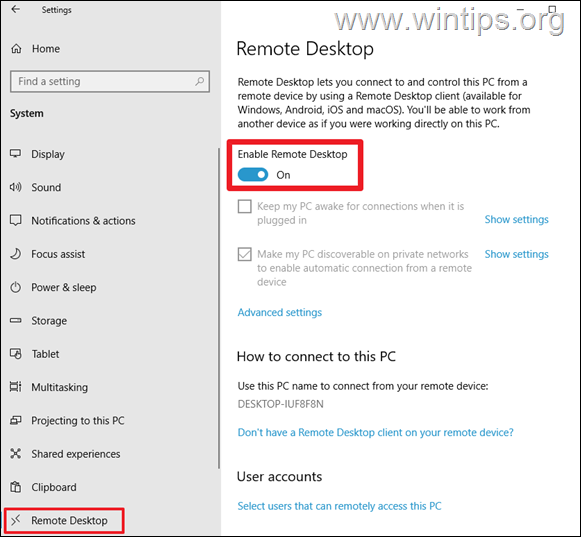
Шаг 2. Выключите или перезагрузите удаленный компьютер с помощью подключения к удаленному рабочему столу.
Чтобы перезагрузить удаленный компьютер с помощью RDP:
1. Одновременно нажмите кнопку Окна  + р клавиши, чтобы открыть окно команды запуска.
+ р клавиши, чтобы открыть окно команды запуска.
2. В поле команды запуска введите: mstsc и нажмите Входить.
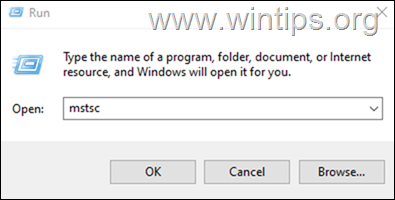
3. Введите имя или IP-адрес удаленного компьютера, который вы хотите выключить или перезапустить, и нажмите Соединять.
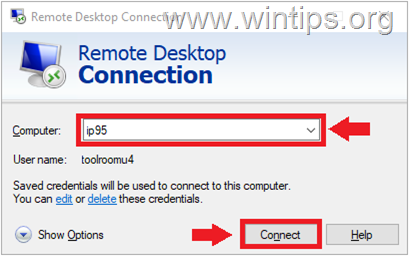
4. Введите учетные данные пользователя целевого компьютера и нажмите ХОРОШО подключить.
![clip_image044[4] clip_image044[4]](/f/1fec6a73a835bc043299f7a4227d5a5d.png)
5. После входа в удаленный рабочий стол нажмите Альт + F4 чтобы открыть диалоговое окно «Завершение работы».
6. Выберите «Перезагрузить» или «Завершение работы» в раскрывающемся списке и нажмите ХОРОШО.
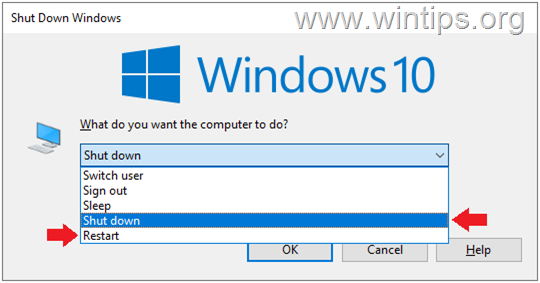
Вот и все! Какой метод сработал для вас?
Дайте мне знать, помогло ли вам это руководство, оставив свой комментарий о своем опыте. Поставьте лайк и поделитесь этим руководством, чтобы помочь другим.